
- •Одесская национальная академия пищевых технологий
- •Конспект лекций
- •Глава 1. Основные понятия информатики и компьютерной техники.
- •1.1. Информация и информатика
- •1. 2. Устройства, характеристики и программное обеспечение пк
- •Основные характеристики современных пк
- •Программное обеспечение пк
- •3. Файловая система организация данных
- •Project.Vbp - проект Visual Basic;
- •1.4. Операционная система Windows
- •1.5. Пользовательский графический интерфейс
- •Окна в Windows
- •Глава 2. Обзор ресурсов и управление в Windows
- •2.1. Главное меню рабочего стола и справочная система
- •Справочная система Windows
- •2.2. Программа Проводник для работы с папками и файлами
- •2.3. Работа с папками в окне Проводник
- •2.4. Работа с файлами в окне Проводник
- •Глава 3. Текстовой редактор Word.
- •3.1. Создание и сохранение документа.
- •Ввод текста
- •Выделение текста
- •Сохранение документа
- •Установка гарнитуры и размера шрифтов
- •Ввод символов
- •3.3. Редактирование текста страницы
- •Удаление, копирование, перемещение и вставка текста
- •Вставка текста из другого документа
- •3.4. Колонки и таблицы в Word Расположение текста колонками
- •Создание таблицы
- •Глава 4. Формульный редактор и графика в Word
- •4.1 Формульный редактор
- •Создание гиперссылки
- •Графика в Word Графические объекты - рисунки, фотографии, диаграммы и пр. В документах Word часто используется различного вида графика:
- •4.2. Работа с рисунками
- •Меню вставки рисунка
- •Глава 5. Табличный процессор ms Excel
- •5.1. Рабочие книги, листы и окно Excel
- •5.2. Некоторые операции над рабочей книгой и листами
- •Операции над рабочим листом
- •Выделение элементов листа
- •Работа с ячейками
- •5.3. Типы данных в Excel и их ввод
- •5.4. Арифметические и логические выражения в Excel
- •Глава 6. Вычисления в Excel
- •6.1. Абсолютные, относительные и смешанные адреса
- •6.2. Стандартные функции
- •Мастер функций
- •6.3. Логические функции если в Excel
- •Пример применения функции если
- •6.4. Функции обработки текстовых данных: Функции найти и поиск
- •Функции правсимв и левсимв
- •Функции сжпробелы и печсимв
- •Функция пстр
- •Функции заменить и подставить
- •Функция повтор
- •Функция значен Функция значен преобразует строку текста, отображающую число, в число. Синтаксис:
- •6.5. Работа с датами Как вводить даты и время в Excel
- •Быстрый ввод дат и времени
- •Как Excel хранит и обрабатывает даты и время
- •Количество дней между двумя датами
- •Количество рабочих дней между двумя датами
- •Сдвиг даты на заданное количество дней
- •Сдвиг даты на заданное количество рабочих дней
- •Вычисление дня недели
- •Как посчитать сколько дней в месяце
- •Глава 7. Диаграммы в Excel и решение прикладных задач
- •7.1. Мастер диаграмм
- •7.2. Построение диаграммы типа Поверхность
- •7.3. Редактирование построенной диаграммы
- •7.4. Решение нелинейных уравнений в Excel
- •7.5. Вычисления по итерационным формулам
- •Глава 8. Обработка статистических данных в Excel
- •8.1. Некоторые понятия математической статистики
- •8.2. Генерация случайных чисел и построение гистограмм
- •Построение гистограмм
- •8.3. Описательная статистика
- •Глава 9. Работа с базами данных в Excel
- •9.1. Основные понятия и правила создания бд
- •Номер первой записи
- •Сортировка записей в бд по критериям
- •9.2. Применение команды Автофильтр Команда Автофильтр выполняет отбор записей по критериям одного поля.
- •Дополнительные пункты раскрывающегося списка команды Автофильтр : Все, Первые 10 , Условие…:( рис. 9.3)
- •9.3. Применение команды Расширенный фильтр
- •Глава 10. Алгоритмизация вычислительных процессов Этапы решения инженерных задач на пк
- •10.1. Алгоритм и его свойства
- •Типы алгоритмических структур
- •10.2. Линейные и разветвляющиеся алгоритмы
- •10.3. Простые циклические алгоритмы
- •10.4. Циклические алгоритмы обработки массивов
- •Двумерные массивы
- •А) ввод по строкам в) ввод по столбцам
- •Глава 11. Система программирования Visual Basic for Applications (vba)
- •11.1. Основные положения
- •11.2. Некоторые определения
- •Стандартный модуль (Module)
- •11.3. Запуск и элементы окна редактора vba
- •Глава 12. Пример создания проекта в vba и типы данных
- •12.1. Порядок действий на пк при создании проекта
- •12.2. Элементы языка vba
- •Данные в vba
- •12.3. Описание переменных
- •Глава 13. Выражения в vba и ввод – вывод данных
- •13.1. Выражения в vba
- •13.2. Операторы присваивания и способы ввода данных Оператор присваивания
- •Способы ввода данных
- •Для ввода
- •13.3. Способы вывода данных
- •Глава 14. Организация разветвляющихся программ
- •14.1. Операторы управления goto, if
- •Условный оператор управления if
- •14.3. Оператор выбора Select Case
- •Глава 15. Организация циклических программ в vba
- •15.1. Простые циклические программы с оператором if
- •15.2. Оператор цикла For ... Next
- •15.3. Операторы циклов типа Do (выполнить)
- •Использование операторов Do While и Do Until для организация цикла с защитой входа
- •Использование операторов Do While и Do Until для организация цикла с свободным входом в цикл (с послеусловием) Организация цикла с проверкой условия в конце цикла
- •Глава 16. Массивы данных в vbа
- •16.2. Примеры обработки одномерных массивов
- •Сортировка числовых одномерных массивов
- •Алгоритм сортировки одномерного массива по возрастанию
- •16.3. Двумерный массив
- •Программа
- •Глава 17. Пользовательские процедуры типа Sub и Function в vba
- •17.1. Подпрограммы
- •Вызов подпрограммы процедуры Sub
- •2 Способ.
- •17.3. Подпрограмма - процедура Function
- •Вызов подпрограммы - процедуры Function
- •Глава 18. Решение оптимизационных задач
- •18.1. Обработка электронных таблиц в среде vba
- •18.2. Применение процедуры Поиск решения для решения линейных оптимизационных задач
- •18. 3. Подготовка эт
- •Список литературы
- •Содержание
13.2. Операторы присваивания и способы ввода данных Оператор присваивания
Синтаксис оператора: имя переменной = выражение;
- выражение может быть арифметическим, логическим или строковым. Функционирование оператора - вычисляет выражение и присваивает его значение имени переменной. Переменная в левой части и выражение в правой части должны быть одного типа. Исключением является переменная типа Variant, которая принимает тип переменной, стоящей справа.
Примеры: s:= (a+b)*h/2 ; с:= d > 7.5
Способы ввода данных
1. Ввод данных с помощью оператора присваивания:
V=2.5 - таким образом, в ячейку V будет введено число 2.5
2. Ввод данных с помощью функция InputBox(), которая записывается в операторе присваивания. Синтаксис сокращенного представления функции :
v
Рис.
13.1. Диалоговое окно

Для ввода
Переменной V присваивается результат работы функции InputBox;
приглашение – обязательная текстовая переменная или константа.
Запишем фрагмент программы ввода:
Dim V As String
V= InputBox (“Введите слово”)
При работе функции выводится диалоговое окно с приглашением на ввод информации в текстовом поле (рис. 13.1). После ввода данных функция возвращает их как строчные данные. Если мы ввели строку Начало работы в 8.00, то переменной V будет присвоена эта строка.
Введенные числовые данные возвращаются функцией как строчные, поэтому при вводе числа необходимо использовать функцию Val, преобразующую строку в число. Например, требуется ввести значение переменной а= 13.65 .
Запишем фрагмент программы ввода:
Dim a As single
a= Val(inputBox( " Введите значение а "))
Синтаксис
полного представления функции inputBox(),
включает н
Рис.
13.2. Ввод числа 13.65
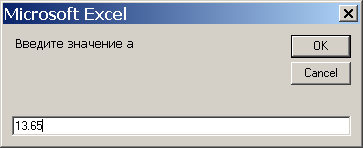
[ввод по умолчанию ] , [гориз. расположение окна ] , [верт. расположение окна ] , [помощь ] , [ контекст ].
3.
Фрагмент
программы ввода данных
с помощью окна TextBox
на форме (
Рис.
13.3. Ввод в окно TextBox
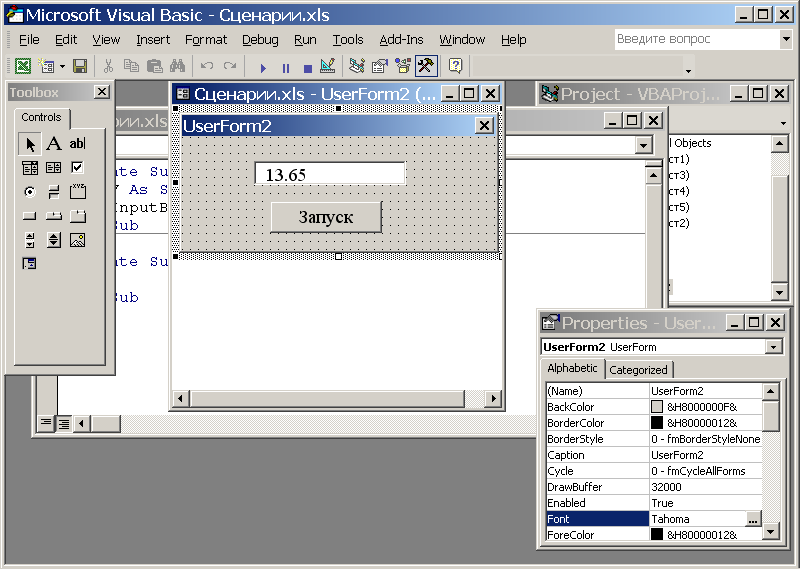
Dim a As single
a= Val(TextBox1.Text)
13.3. Способы вывода данных
В
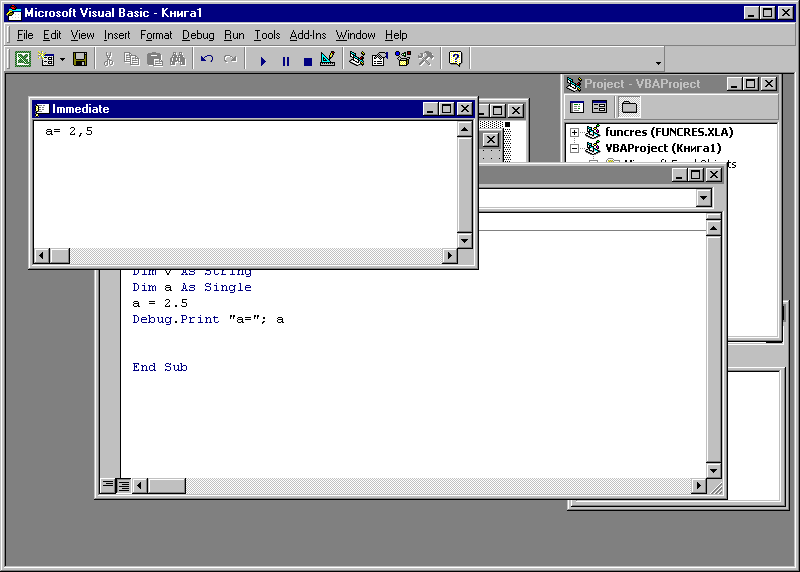
Рис. 13.4. Окно отладки Immediate
ывод переменной а в текстовое окно TextBox1 формы UserForm:
TextBox1.text= a
Вывод переменной а в окно отладки Immediate (рис. 13.4).
Debug.Print "a="; a
Синтаксис оператора:
D
Рис.
13.5. Окно MsgBox
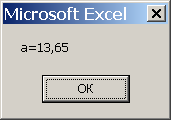
Окно отладки удобно использовать для вывода данных в циклических программах.
Вывод в отдельное окно c помощью оператора MsgBox (рис. 13.5):
MsgBox "a=" & a
Синтаксис сокращенного представления оператора:
MsgBox сообщение [, константа ] [, заголовок окна ]
Сообщение — текстовая константа и/или переменная;
Некоторые значения константы: 0 - вывод кнопки ОК; 1 - вывод кнопок ОК
и Отмена; 16 -значок об ошибке.
Н
Рис.13.6.
Окно MsgBox

а= 13.65
MsgBox " Значение а= " & a, 1 , "Вычисление длины "
П
Рис.
13.7.

Private Sub CommandButton1_Click()
Dim a, b, y As Single
a = 223.2345: b = 3.45678
y = a + b
MsgBox "y=" & Format(y, "###.##")
End Sub
